极速PDF阅读器打印PDF的方法
时间:2023-10-27 10:57:16作者:极光下载站人气:134
极速pdf阅读器是一款针对PDF文件编辑的软件,在该软件中可以对PDF文件进行设置高亮文字,以及可以对PDF文件进行快速的打印操作,而在打印文件的时候会需要调整一下相关的参数,从而打印出自己喜欢的一个纸质版样式,比如当你需要将文档中的内容打印成自己需要的内容的时候,那么就需要先在极速PDF阅读器中找到打印功能进行设置,进入到打印的窗口中可以设置其他的相关参数,下方是关于如何使用极速PDF阅读器设置打印PDF的具体操作方法,如果你需要的情况下可以看看方法教程,希望对大家有所帮助。
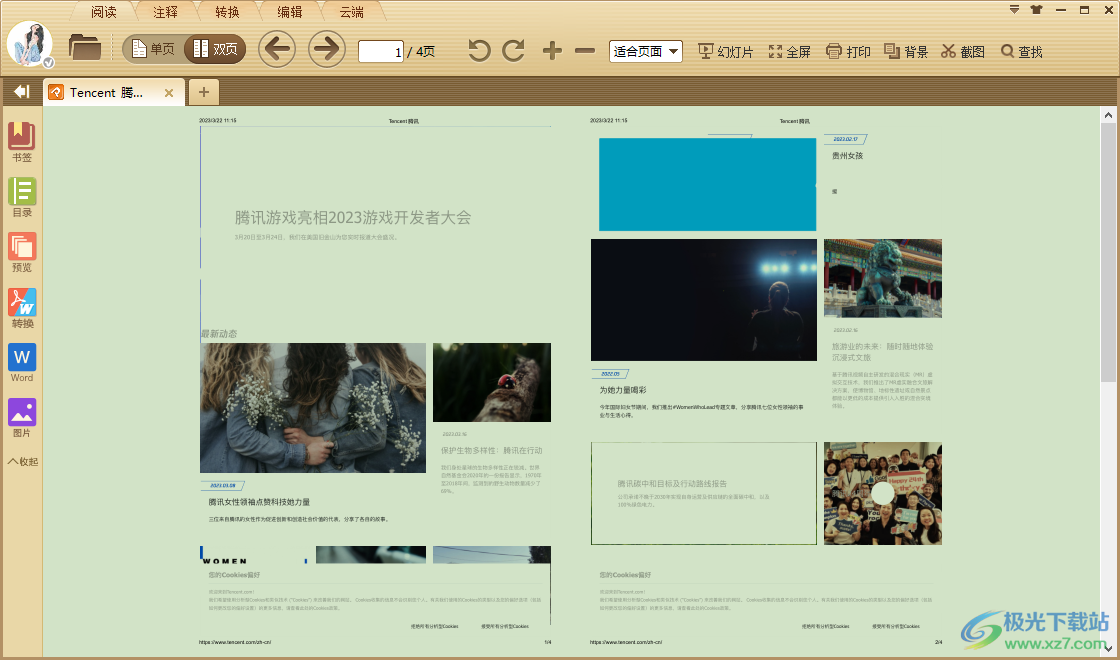
方法步骤
1.将电脑中的极速PDF阅读器双击打开之后,将【打开文档】按钮进行点击,将自己需要的PDF文档添加进来。
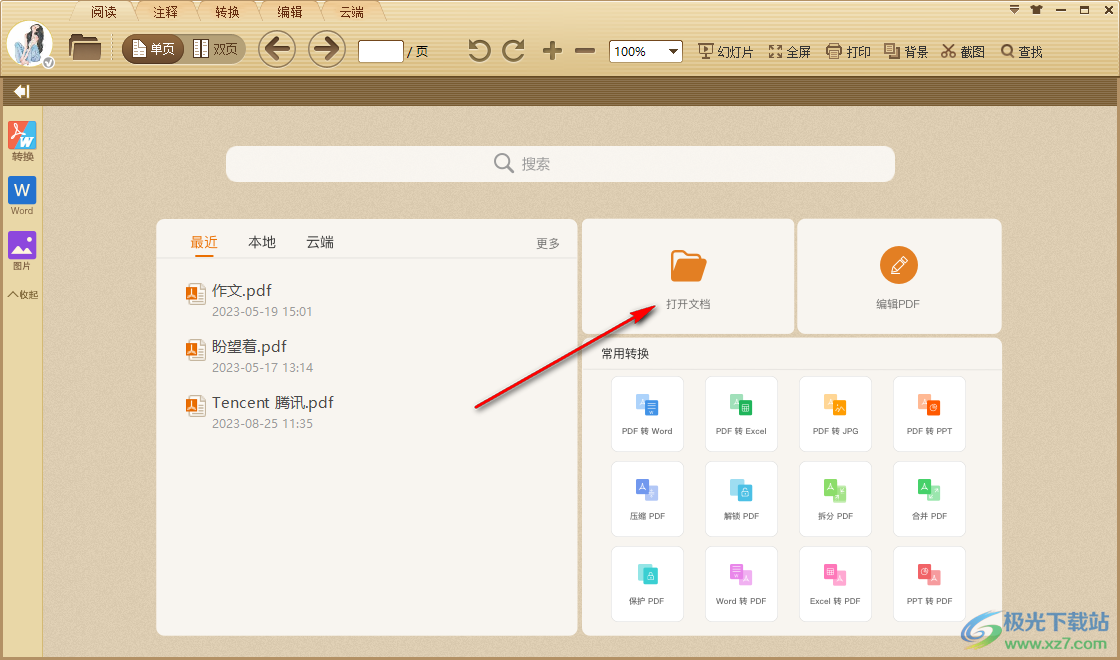
2.添加到极速PDF阅读器之后,你可以看到当前的页面是单页的,你可以根据自己的需求将鼠标移动到左上角的【双页】的位置进行点击。
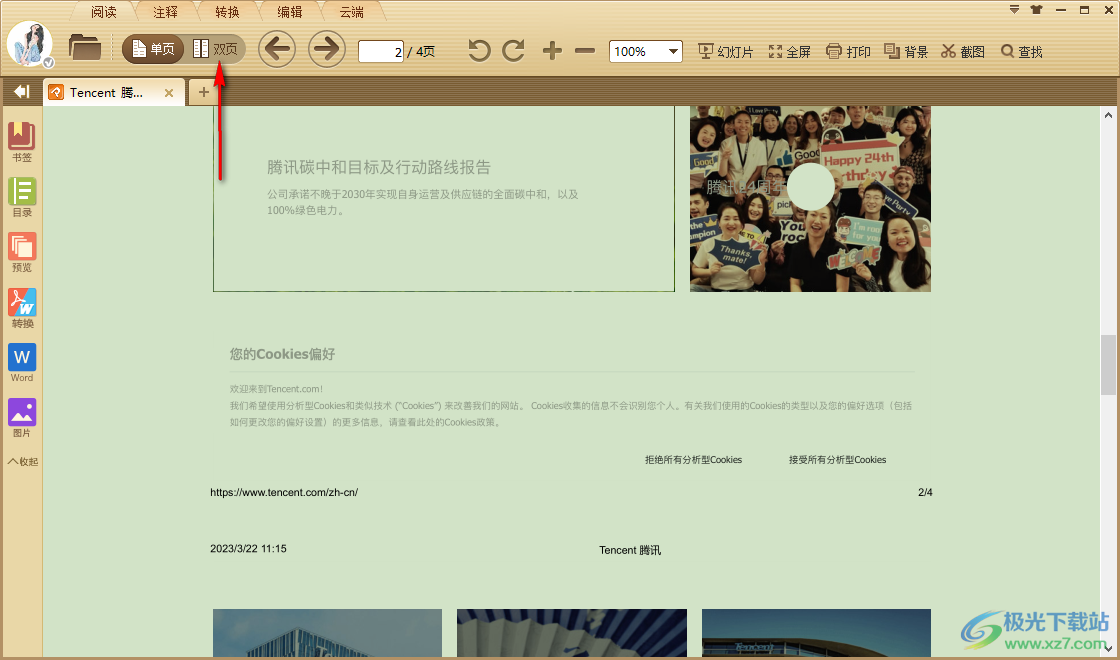
3.这时,你可以将页面缩小显示,即可查看到页面是双面显示的,之后我们可以将工具栏中的【打印】按钮进行点击。
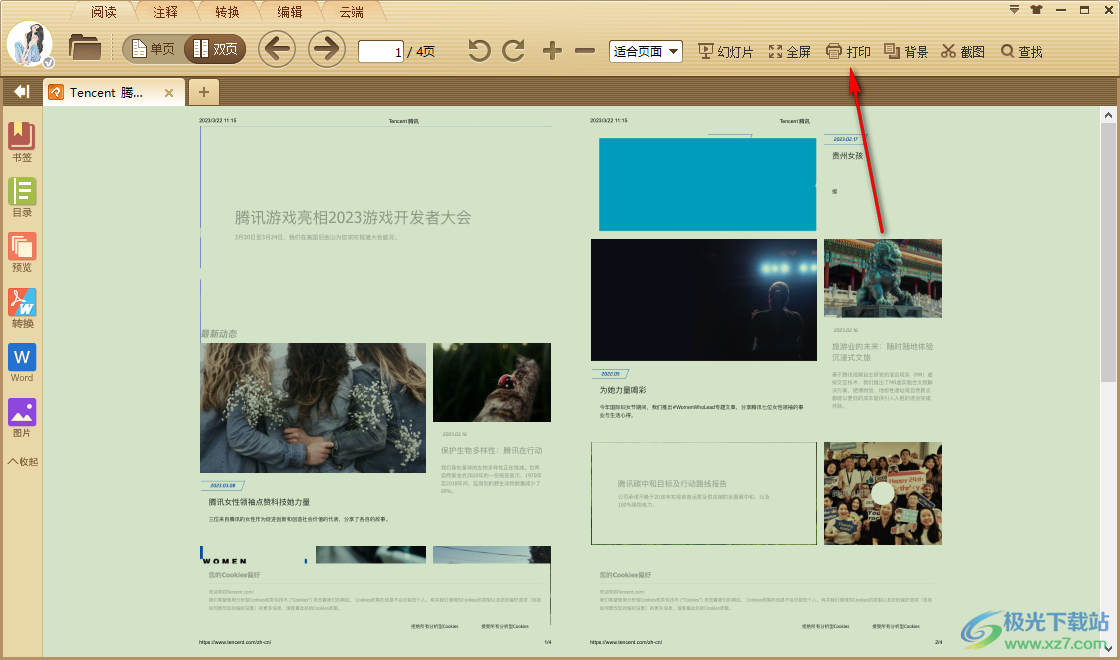
4.进入到页面中之后,在页面上选择自己喜欢的一个打印机,之后设置一下打印的页面范围选项,如图所示。
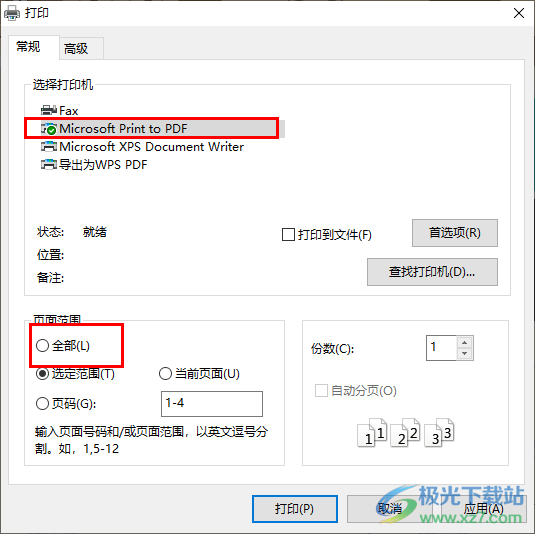
5.最后设置一下打印的份数,再点击打印按钮,那么打印出来的内容就是自己设置的打印内容,如图所示。
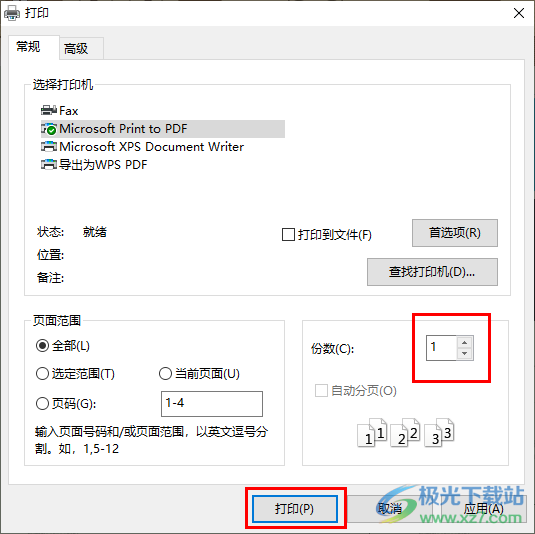
以上就是关于如何使用极速PDF阅读器设置打印PDF文件的具体操作方法,当我们在进行阅读PDF文件的时候,如果你需要将文档设置成自己需要打印的内容,那么就可以在按照以上的方法教程进行简单的设置打印就好了,感兴趣的话可以操作试试。

大小:9.56 MB版本:v3.0.0.3002 环境:WinAll, WinXP, Win7, Win10
- 进入下载
相关推荐
相关下载
热门阅览
- 1百度网盘分享密码暴力破解方法,怎么破解百度网盘加密链接
- 2keyshot6破解安装步骤-keyshot6破解安装教程
- 3apktool手机版使用教程-apktool使用方法
- 4mac版steam怎么设置中文 steam mac版设置中文教程
- 5抖音推荐怎么设置页面?抖音推荐界面重新设置教程
- 6电脑怎么开启VT 如何开启VT的详细教程!
- 7掌上英雄联盟怎么注销账号?掌上英雄联盟怎么退出登录
- 8rar文件怎么打开?如何打开rar格式文件
- 9掌上wegame怎么查别人战绩?掌上wegame怎么看别人英雄联盟战绩
- 10qq邮箱格式怎么写?qq邮箱格式是什么样的以及注册英文邮箱的方法
- 11怎么安装会声会影x7?会声会影x7安装教程
- 12Word文档中轻松实现两行对齐?word文档两行文字怎么对齐?
网友评论